
3-1 Основи побудови та захисту сучасних операційних систем / 05 Резервное копирование / Резервное копирование
.pdf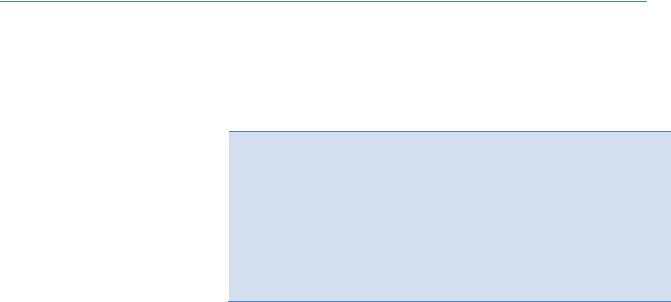
Резервное копирование в Windows
Учебные Вопросы:
1.Общие сведения о процессах резервирования и восстановления.
2.Резервное копирование в OS Windows XP.
3.Резервное копирование в OS Windows Vista.
4.Резервное копирование в OS Windows7.
5.Резервное копирование в OS Windows 10 (8, 8.1)
Only for UIB groups from Dobrynin I.S.
Цель работы
Целью данной лабораторной работы является изучение процессов архивации, резервного копирования и восстановления элементов файловой системы компьютера с операционными системами семейства Windows в качестве меры предосторожности либо с целью переноса на другой компьютер или в другую операционную систему. Также описано применение средств переноса данных и стандартных способов копирования файлов для выполнения этой задачи.
Теоретическая часть
1. ОБЩИЕ СВЕДЕНИЯ О ПРОЦЕССАХ РЕЗЕРВИРОВАНИЯ И ВОССТАНОВЛЕНИЯ
Резервное копирование (backup) – процесс создания копии данных на носителе (жестком диске, дискете и т. д.), предназначенном для восстановления данных в оригинальном месте их расположения в случае их повреждения или разрушения.
Резервное копирование необходимо для возможности быстрого и недорогого восстановления информации (документов, программ, настроек и т. д.) в случае утери рабочей копии информации по какой-либо причине.Кроме этого решаются смежные проблемы:
−дублирование данных;
−передача данных и работа с общими документами.
Требование к системе резервного копирования:
1.Надежность хранения информации – обеспечивается применением отказоустойчивого оборудования систем хранения, дублированием информации и заменой утерянной копии другой в случае уничтожения одной из копий (в т.ч. как часть отказоустойчивости).
2.Простота в эксплуатации – автоматизация (по возможности минимизировать участие человека: как пользователя, так и администратора).
3.Быстрое внедрение – простая установка и настройка программ, быстрое обучение пользователей.
Существуют три уровня резервного копирования, которые используются в сочетании с различными схемами ротации носителей: полное резервирование и два типа частичного резервирования, называемые добавочное и дифференциальное. В пределах каждого из этих уровней, для резервирования могут использоваться методики создания зеркального отображения, как файла, так и всего диска.
Полное резервирование. Полное резервирование обычно затрагивает всю вашу систему и все файлы. Еженедельное, ежемесячное и ежеквартальное
Only for UIB groups from Dobrynin I.S.
резервирование подразумевает полное резервирование. Первое еженедельное резервирование должно быть полным резервированием, обычно выполняемым по Пятницам или в течение выходных, в течение которого копируются все желаемые файлы. Последующие резервирования, выполняемые с Понедельника по Четверг до следующего полного резервирования, могут быть добавочными или дифференциальными, главным образом для того, чтобы сохранить время и место на носителе. Полное резервирование следует проводить, по крайней мере, еженедельно.
Добавочное резервирование. При добавочном резервировании происходит копирование только тех файлов, которые были изменены с тех пор, как в последний раз выполнялось полное или добавочное резервное копирование. Последующее добавочное резервирование добавляет только файлы, которые были изменены с момента предыдущего добавочного резервирования. В среднем, добавочное резервирование занимает меньше времени, так как копируется меньшее количество файлов. Однако, процесс восстановления данных занимает больше времени, так как должны быть восстановлены данные последнего полного резервирования, плюс данные всех последующих добавочных резервирований.
Дифференциальное резервирование. При дифференциальном резервировании каждый файл, который был изменен с момента последнего полного резервирования, копируется каждый раз заново. Дифференциальное резервирование ускоряет процесс восстановления. Все, что вам необходимо, это последняя полная и последняя дифференциальная резервная копия. Популярность дифференциального резервирования растет, так как все копии файлов делаются в определенные моменты времени, что, например, очень важно при заражении вирусами.
Пофайловый метод. Система пофайлового резервирования запрашивает каждый индивидуальный файл и записывает его на носитель. Всегда следует использовать предлагаемую опцию Верификации (Verify). При верификации, все копируемые с диска данные перечитываются с источника и проверяются или побайтно сравниваются с данными на носителе. Так как фрагментированные файлы на диске из-за большего количества выполняемых операций поиска замедляют процесс резервирования, то производительность можно обычно увеличить производя регулярную дефрагментацию диска. При дефрагментации блоки данных располагаются по порядку, друг за другом так, чтобы они были доступны в кэше упреждающего чтения.
Метод отображающего дублирования диска. При отображающем дублировании делается своеобразный "снимок" вашего диска и копируется на ленту сектор за сектором. Процесс почти беспрерывный, позволяющий лентопротяжному устройству работать с максимальной производительностью. Отображающее дублирование обеспечивает быстрое восстановление всей системы. Многие системы отображающего дублирования также позволяют восстанавливать отдельные файлы.
Only for UIB groups from Dobrynin I.S.
Рекомендуемые схемы ротации носителей – те, что предоставляют возможность использования нескольких комплектов носителей и обеспечивают «глубину» версий файлов, позволяя восстанавливать файл исходя из его состояния в определенный момент времени, что очень важно при заражении вирусами.
Grandfather-father-son (GFS) и TowerofHanoiэто два хороших расписания ротации, обеспечивающие длительную и разнообразную историю версий файлов. Обе предоставляют всесторонние возможности восстановления. Также, сходные возможности восстановления предлагают и пользовательские схемы. Многие люди используют одну ленту ежедневно и неоднократно записывают новую резервную копию поверх старой, уничтожая версии файлов. Такой способ не отвечает требованиям качественного восстановления.
Grandfather-Father-Son (Дедушка-отец-сын).В GFS, «Сын»– это добавочное или дифференциальное ежедневное резервирование, "Отец" полное еженедельное резервирование, а «Дедушка» – полное ежемесячное резервирование. Для этой базовой схемы ротации необходимо 12 комплектов носителей (четыре ежедневных, Понедельник-Четверг; пять еженедельных, Пятница недели 1-5; и три ежемесячных, месяц 1-3). Носители используются в день, неделю или месяц, соответствующие их этикетке.
TowerofHanoi получила свое название от древней китайской игры, в которой используется рекурсивный метод. В этой игре, вы перемещаете стопку дисков с одного колышка на другой, и маленький диск может быть помещен только на диск большего размера. Как и эта игра, многочисленные комплекты носителей сменяются в последовательности добавочного и полного резервирования. Здесь, для увеличения безопасности используется больше комплектов носителей, чем в GFS.
Восстановление данных– процедура извлечения информации с запоминающего устройства в случае, когда она не может быть прочитана обычным способом. Необходимость в восстановлении может возникнуть, когда носитель имеет аппаратные или программные повреждения, или же – когда файлы данных были лишь отмечены в качестве удаленных, но продолжают храниться до того, как будут перезаписаны. Восстановление может осуществляться с любого компьютерного носителя, включая CD, DVD, жесткие диски, флеш-память и т. д.
Программы для резервного копирования решают две задачи: создание backup-файла и восстановление из него документов. Наиболее мощные из них, предоставляют дополнительные возможности. Это, к примеру, выбор компонентов для резервирования, позволяющий отбирать документы по маске и добавлять в backup-файл системные компоненты Windows, работа по расписанию – в режиме, когда программа «собирает» все измененные за некий интервал времени документы и добавляет их в резервный файл. Некоторые программы также позволяют резервировать данные в локальной сети, копировать их на CD-R/RW и другие виды сменных носителей. Последовательность действий пользователя в таких программах одинакова: отбираются исходные файлы и папки, указывается адресат, где должен быть сохранен резервный архив, и запускается процесс копирования.
Only for UIB groups from Dobrynin I.S.
2. РЕЗЕРВНОЕ КОПИРОВАНИЕ В СИСТЕМЕ WINDOWS XP
Средства автоматизированного резервирования появились еще в Windows 95. Версия MicrosoftBackup, поставляемая вместе с ОСWindows 98, уже не позволяла установить автоматическое архивирование. Конечно, можно было запустить MicrosoftBackup с помощью планировщика заданий, но для того, чтобы он сделал резервную копию, ему бы все равно требовались некие вводные данные.Операционные системы семейства Windows NT поставлялись со своей утилитой NTBACKUP.EXE, которую можно было использовать в большинстве случаев, когда требовалось резервное копирование данных.NTBACKUP.EXE поддерживала следующие пять различных видов создания резервных копий:
−нормальная резервная копия, которая сохраняла выбранные файлы и помечала их как резервные;
−пошаговая резервная копия, сохранявшая только те файлы, которые изменились со времени создания последней резервной копии. После копирования они также помечались как резервные;
−выборочную резервную копию, которая, как и пошаговая, сохраняла только те файлы, которые изменились со времени создания последней резервной копии, но не помечала файлы как резервные;
−копирование как резервную копию, что то же самое, что и выборочная резервная копия, но файлы не помечались как резервированные;
−ежедневное резервное копирование, то есть сохранение файлов, которые изменились в этот день. Файлы при этом не помечались как резервированные.
Список файлов и папок для резервирования NTBackup хранится в файлах .BKS
собычной кодировкой Unicode, которые можно редактировать с помощью текстового редактора, например, того же notepad.exe. NTBackup поддерживает различия в аппаратных конфигурациях между исходным и целевым компьютерами, а также поддерживает резервирование необходимых ветвей реестра. В результате можно полностью зарезервировать установку XP и перенести ее на чистую систему.
2.1. Теневое копирование тома
Принцип работы теневого копирования довольно прост: при записи файлов на внешний носитель копия записываемых данных вместе с дополнительной информацией (имя пользователя, приложение, дата, время) сохраняется на жестком диске компьютера и в дальнейшем переносится на сервер. Затем сотрудник службы безопасности может обратиться к базе данных теневых копий и просмотреть подозрительные файлы. Очевидно, что использование данной функции имеет ряд ограничений, поскольку массовое внедрение этой функции в крупной организации с большим числом пользователей может создать существенные проблемы. Во-первых, если все пользователи будут копировать на внешние носители большое количество
Only for UIB groups from Dobrynin I.S.
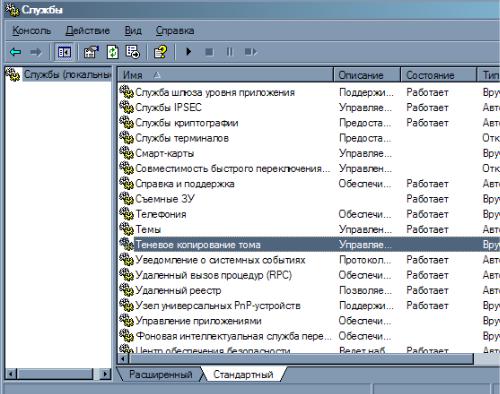
информации, это создаст повышенную нагрузку на сеть. Во-вторых, для того чтобы анализировать всю эту информацию, нужно большое количество людей или какиелибо интеллектуальные автоматизированные средства, при том что задача их поиска, закупки, настройки и интеграции с системой разграничения доступа далеко не тривиальна. В связи с этим более оправданным может быть выборочное использование теневого копирования на компьютерах отдельных сотрудников. Принцип выбора таких сотрудников может быть различным, например, для новых сотрудников во время испытательного срока, для сотрудников, в отношении которых имеются какие-либо подозрения, для каждого сотрудника одну неделю в году и т. д.
В старых версиях Windows, а именно 2000 и NT 4.0, наблюдались некоторые проблемы с резервированием файлов, если они использовались в это время. Поскольку приложения могут блокировать файлы, то программе резервирования приходится их пропускать. Сегодня резервирование можно проводить в фоне параллельно с работой, при этом система зарезервирует все файлы. Все, что для этого нужно сделать, - убедиться, что работает служба«Теневое копирование тома» (VolumeShadowCopyService). Ее можно посмотреть в пункте «Администрирование/Службы» в «Панели управления»Windows. (Или выполнить команду services.msc в командной сроке).
Для запуска службы «Теневого копирования тома», необходимо выбрать эту службу в списке и нажать кнопку запуска (треугольник) на панели инструментов в верхней части окна.Следует обратить внимание, что в колонке «Тип запуска»
Only for UIB groups from Dobrynin I.S.
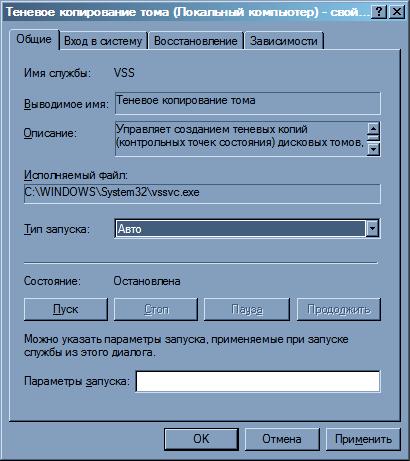
установлено значение «Вручную». Чтобы служба запуск алась автоматически, следует сделать следующее:
1.Нажмите два раз а левой клавишей мыши на нужную службу.
2.В появившемся окне найдите выпадающее меню «Тип за пуска» и установите в нем значение «Ав то».
После этого сл ужба «Теневое копирование тома» будет автоматически загружаться при старте компьютера.
2.2. Резервирование с помощью мастера NTBackup
Для запуска NTBa ckupможно воспользоваться ярлыком «Архивация данных» в меню «Пуск -> Программы -> Стандартные -> Служебные - > Архивация данных» (Start, AllPrograms, Accessories, SystemTools, Backup). Либ о просто выполнить ntbackup.exe из командн ой строки («Пуск -> Выполнить»).
После запуска программы появится окно Мастера (если оно не было отключено ранее). Для продолжения требуется нажать кнопку«Далее» (Next).
Only for UIB groups from Dobrynin I.S.
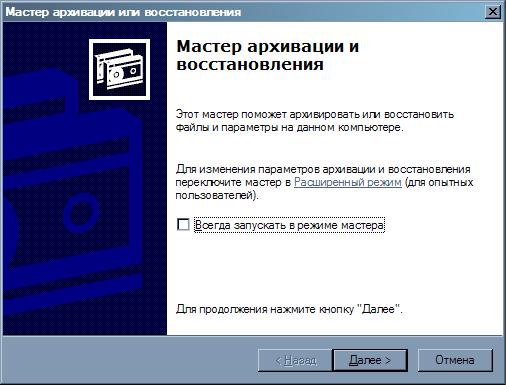
На второй странице следует указать NTBackup, желаете вы зарезервировать файлы или восстановить их.
В данном случае следует выбрать резервирование. Затем система спрашивает, что именно пользователь собирается резервировать. Только последний пункт позволяет вручную выбрать необходимые файлы.
Only for UIB groups from Dobrynin I.S.
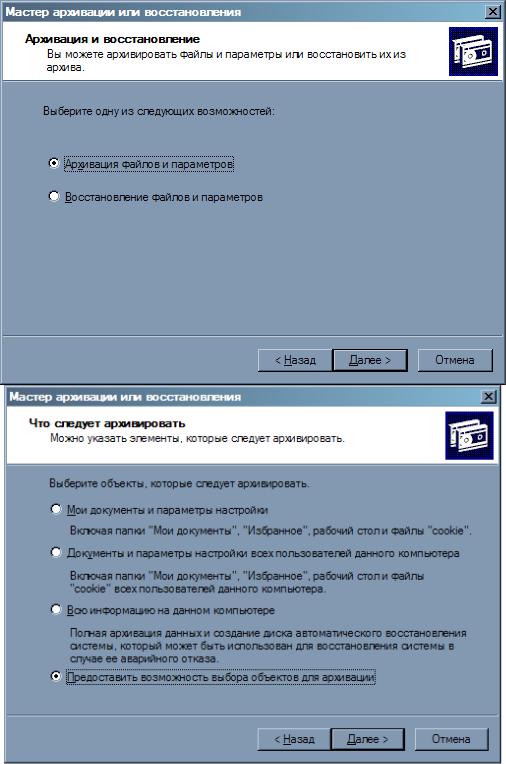
На следующей странице следует указать объекты, которые вы желаете зарезервировать. В данном примере в качестве объекта архивирования выбрана одна из папок, содержащая фотографии.
Only for UIB groups from Dobrynin I.S.
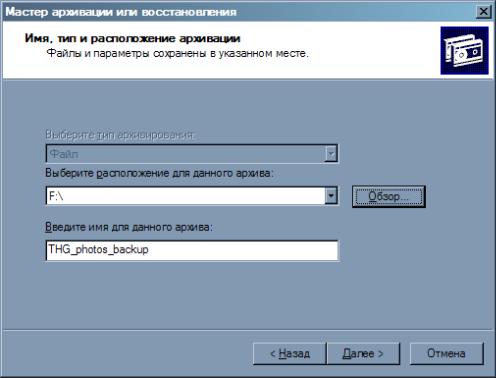
Затем следует указать, куда следует записывать архивную копию. В рассматриваемом примере данные записываются на съемный диск «F:».
Перед запуском процесса резервирования Мастер дает возможность проверить выставленные параметры и изменить их, если необходимо. Кнопка«Дополнительно» (Advanced) позволяет выставлять разные опции, включая тип резервирования, верификацию резервной копии, использование аппаратного сжатия (если такая возможность есть), отключение службы теневого копирования (если она включена), добавление резервной копии к уже существующему файлу с резервными копиями либо перезапись старых резервных копий. Более важной функцией является возможность выставить резервирование по расписанию. На следующих иллюстрациях показано несколько примеров.
Only for UIB groups from Dobrynin I.S.
